Le traduzioni sono generate tramite traduzione automatica. In caso di conflitto tra il contenuto di una traduzione e la versione originale in Inglese, quest'ultima prevarrà.
Aggregazione di statistiche tra risorse
È possibile aggregare le metriche relative AWS alle risorse su più risorse. I parametri sono completamente separati tra le regioni, ma puoi utilizzare la matematica dei parametri per aggregare parametri simili tra più regioni. Per ulteriori informazioni, consulta Utilizzo di espressioni matematiche con metriche CloudWatch .
Ad esempio, puoi aggregare le statistiche per le tue EC2 istanze che hanno abilitato il monitoraggio dettagliato. Le istanze che utilizzano il monitoraggio base non sono incluse. Pertanto, è necessario abilitare il monitoraggio dettagliato (a un costo aggiuntivo), che fornisce dati in periodi di 1 minuto. Per ulteriori informazioni, consulta Abilita o disabilita il monitoraggio dettagliato per le tue istanze nella Amazon EC2 User Guide.
Questo esempio mostra come ottenere l'utilizzo medio della CPU per le tue EC2 istanze. Poiché non viene specificata alcuna dimensione, CloudWatch restituisce le statistiche per tutte le dimensioni nel AWS/EC2 namespace. Per ottenere le statistiche di altri parametri, consulta AWS servizi che pubblicano CloudWatch metriche.
Importante
Questa tecnica per recuperare tutte le dimensioni in un AWS namespace non funziona per gli spazi dei nomi personalizzati in cui pubblichi. CloudWatch Con gli spazi dei nomi personalizzati, è necessario specificare il set completo delle dimensioni associate a un determinato punto dati per recuperare le statistiche comprendenti il punto dati.
Per visualizzare l'utilizzo medio della CPU per le istanze EC2
-
Apri la CloudWatch console all'indirizzo. https://console.aws.amazon.com/cloudwatch/
-
Nel pannello di navigazione, seleziona Metrics (Parametri), All metrics (Tutti i parametri).
-
Scegli lo spazio dei EC2nomi e scegli Across All Instances.
-
Seleziona la riga che contiene
CPUUtilization, che mostra un grafico per la metrica per tutte le istanze. EC2 Per modificare il nome del grafico, seleziona l'icona a forma di matita. Per modificare l'intervallo di tempo, seleziona uno dei valori predefiniti o scegli custom (personalizzato).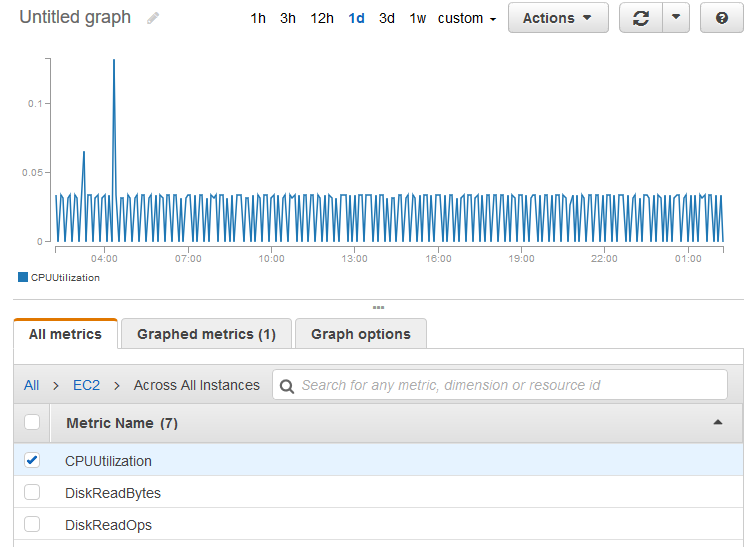
-
Per modificare la statistica, seleziona la scheda Graphed metrics (Parametri nel grafico). Scegli l'intestazione di colonna o un valore singolo, quindi seleziona una delle statistiche o dei percentili predefiniti oppure specifica un percentile personalizzato (ad esempio,
p95.45). -
Per modificare il periodo, seleziona la scheda Graphed metrics (Parametri nel grafico). Seleziona l'intestazione di colonna o un singolo valore, quindi scegli un valore diverso.
Per ottenere un utilizzo medio della CPU tra le istanze, utilizza il EC2 AWS CLI
Utilizza il comando get-metric-statistics come segue:
aws cloudwatch get-metric-statistics --namespace AWS/EC2 --metric-name CPUUtilization --statistics "Average" "SampleCount" \ --start-time2016-10-11T23:18:00--end-time2016-10-12T23:18:00--period 3600
Di seguito è riportato un output di esempio:
{ "Datapoints": [ { "SampleCount": 238.0, "Timestamp": "2016-10-12T07:18:00Z", "Average": 0.038235294117647062, "Unit": "Percent" }, { "SampleCount": 240.0, "Timestamp": "2016-10-12T09:18:00Z", "Average": 0.16670833333333332, "Unit": "Percent" }, { "SampleCount": 238.0, "Timestamp": "2016-10-11T23:18:00Z", "Average": 0.041596638655462197, "Unit": "Percent" }, ... ], "Label": "CPUUtilization" }